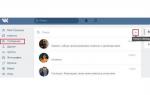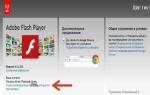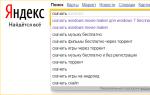Отправить почту по расписанию. Задержка или планирование времени отправки сообщений электронной почты
Вы можете отложить доставку одного сообщения или всех сообщений, задав правило, согласно которому после нажатия кнопки Отправить сообщения будут задерживаться в папке Исходящие на указанный срок.
Задержка доставки сообщения
После нажатия кнопки Отправить сообщение останется в папке Исходящие
Если впоследствии возникнет необходимость отправить сообщение немедленно, выполните действия, указанные ниже.
Вы можете задержать доставку всех сообщений на два часа, создав правило.
Откройте вкладку Файл .
Выберите пункт Управление правилами и оповещениями .
Выберите команду Создать правило .
В диалоговом окне Шаг 1. Выберите шаблон в группе Начать с пустого правила выберите вариант Применение правила к отправленным мной сообщениям и нажмите кнопку Далее .
В списке Далее .
Да
В списке Шаг 1. Выберите действия установите флажок задержать доставку на [число] мин. .
В диалоговом окне щелкните подчеркнутое слово число
Установите флажки для всех нужных исключений.
В диалоговом окне Шаг 1. Задайте имя правила
Установите флажок Включить правило .
Нажмите кнопку Готово .
После нажатия кнопки Отправить Исходящие на указанное время.
Задержка доставки одного сообщения
После нажатия кнопки Отправить сообщение останется в папке Исходящие до наступления времени доставки.
Примечание: Сервис щелкните Настройка учетных записей . На вкладке Электронная почта в столбце Тип
Задержка доставки всех сообщений
В меню Сервис щелкните Правила и оповещения и нажмите кнопку Создать правило .
В поле Шаг 1. Выберите шаблон в разделе Начать с пустого правила щелкните Проверять сообщения после отправки , а затем нажмите кнопку Далее .
В списке Шаг 1. Выберите условия отбора установите флажки для нужных параметров и нажмите кнопку Далее .
Если ни один флажок не установлен, появится диалоговое окно с запросом подтверждения. Если нажать кнопку Да , созданное правило будет применяться ко всем отправляемым сообщениям.
В списке Шаг 1. Выберите действия установите флажок задержать доставку на [число] мин .
В диалоговом окне Шаг 2. Измените описание правила (щелкните подчеркнутое значение) щелкните подчеркнутое слово число и введите длительность задержки сообщений перед отправкой (в минутах).
Отправка может быть задержана на срок до 120 минут.
Задайте нужные исключения.
В диалоговом окне Шаг 1. Задайте имя правила введите имя созданного правила.
Установите флажок Включить правило .
Нажмите кнопку Готово .
После нажатия кнопки Отправить каждое сообщение будет задерживаться в папке Исходящие на указанное время.
Примечание: Если используется учетная запись POP3, Outlook нельзя закрывать до отправки сообщения. Чтобы определить тип используемой учетной записи, в меню Сервис щелкните Настройка учетных записей . На вкладке Электронная почта в столбце Тип перечислены типы учетных записей в активном профиле Outlook.
Решил продолжить тему по всяким там расширениям (плагинам) для браузеров.
Сегодня рассмотрим возможности электронной почты gmail и узнаем как отправить письмо в заданное время; также настроим иные полезные возможности почтового ящика: изучим предмет отмены отправленного письма… и многое другое… вопросы вроде бы тривиальные, но об этих плюшках знают не все.
Вероятно, в скором времени переведу полностью все свои возможности связи на сервис Gmail. т.е двину к Google все свои архивы эл/почты. …последнее время мне как-то неловко пользоваться, к примеру, монстром Яндексом, вот и решил поплотнее изучить «софт» эл/п Гугл, хотя пользуюсь сервисом достаточно давно.
Изучил мало-мало…
Что жж, начнём концерт:
Разделы статьи:
отправка письма в нужное для нас время
К сожалению, в самом сервисе почты Google нет возможности отправки писем по расписанию (ну, во всяком случае, я не нашёл кнопки))! Однако всегда возможно решить любую задачу: к примеру, настроить отправку писем по времени можно с плагином (или сервисом) RightInbox (ссылки под разделом статьи).
Устанавливаем приложение… разрешаем доступ к почте… (т.е соглашаемся с запросами плагина при установке).
Всё! RightInbox активирован: об этом говорит наличие регулятора в форме отправки нового письма (скрин ниже) обведено коричневым.
В настройках планировки отправки писем существуют такие как на картинке ниже варианты:
Мне нравятся ручные настройки времени отправки: At a specific time или Customize menu , в которых тонко выставляется требуемое время.

Настройки времени в PM и DM, но можно указать и в привычном формате, т.е, например, 17:00 и пр. а уж система сама перестроит как нужно.
AM — до полудни. PM — после полудни))
Все наши запланированные письма будут храниться в разделе «черновики». Там их при необходимости легко править.

дополнение…
Если у нас на почте используются и ещё какие-то сторонние сервисы — т.е подключены к считыванию данных нашей эл/п — их можно, ко ли нужда, всегда отключить. В том числе и RightInbox.
Переходим в «Мой аккаунт»…выбираем расширение и отменяем доступ .

Сервис вроде как платный — так что за снятия неких ограничений целесообразно заплатить.
А ограничения таковы:
В бесплатной версии плагина возможна отправка целых (или только ) 10-ти писем в месяц: но это для кого как. В принципе и этих десяти кому-то будет достаточно. Не каждое же письмо «задерживать»!
Но вот если требуется больше и чаще подстраивать заданное время для отправки, тогда, думается, следует платить. Всё должно быть оплачено! и это логично.
Итак: удовольствие от полноценной работы с расширением будет стоить примерно $4,9… в месяц. Если платить скопом, то, как догадываетесь, цена снизится. Оптом, ибо…
Также на платной основе подключатся дополнительные функции:
- мониторинг кликов («по данным в нашем письме»);
- отправка напоминаний и утончённая настройка планирования всей «нашей» почтовой активности.
RightInbox для браузеров Firefox, Safari и Chrome.
скачать для Firefox, Safari и Chrome
//www.rightinbox.com/
расширение для отправки писем в запланированное время SndLatr для браузера Chrome
Для любителей браузера chrome существует, например, такой вариант планировки отправки писем — SndLatr.
Рассказывать пример работы не стану, ибо принцип везде одинаков.
…однако, в SndLatr, есть такая функция «…напоминания» заслуживает всяческого нашего внимания: с ней у нас появляется возможность уведомить самого себя о важных посланиях — этакое подобие будильника наяву — напоминание.
Предположим, мы получили некое сообщение, и оно в итоге требует нашего внимания, но не тотчас, а позже… в подобных случаях эти письма логичнее удалить из папки «Входящие», и назначить определённое время для их нового появления.
Чистота и прядок наше всё!
Скачать SndLatr .
Скачать SndLatr
//chrome.google.com/webstore/category/extensions
Отложенная отправка писем электронной почты сегодня предоставляется почтовыми сервисами Mail и Yandex, а в Gmail есть возможность настроить отправку писем по расписанию через приложение для современных браузеров.
Эта полезнейшая функция экономит время и позволяет спланировать отправку электронной почты по графику, в заданное время. Например, вам нужно отправить завтра важное письмо, но вы знаете, что будете в поездке. В этом случае вы можете подготовить письмо и вложенные материалы, указать дату и время отправки, а почтовый сервис отправит письмо по расписанию.
Как запланировать отправку письма в почте Mail
Для того чтобы запланировать отправку письмо в сервисе Mail.ru нужно нажать войти в свой почтовый ящик и нажать кнопку «Написать письмо» .
Указать получателя, тему, текст письма (при необходимости) и добавить вложения.
Чтобы запланировать отправку нажмите на иконку часов в панели инструментов, как показано на скриншоте, и укажите дату и время отправки.
Запланированное письмо до отправки будет храниться в папке «Исходящие» , где можно отменить отправку или изменить дату и время.

Как настроить отложенную отправку письмо в почте Yandex
Также входите в почту, готовите письмо к отправке и рядом с кнопкой «Отправить» жмёте на иконку часов.
Задаёте дату и время и жмёте на кнопку «Отправить» .

Письмо можно будет найти и отредактировать в папке «Исходящие» .

Вот так быстро можно запланировать отправку электронной почты по расписанию. Ничего сложного, а как выручат. Особенно когда заранее знаешь, что и куда нужно отравить. На работе столько времени высвобождается))
Отложенная отправка писем в Gmail
К сожалению, у пользователей почтового сервиса Gmail нет стандартных инструментов в почтовом, ящике для того чтобы запланировать отправку писем. По крайней мере, на момент написания статьи такой возможности нет.
Но есть возможность установить плагин Boomerang for Gmail , который отлично справляется с планированием писем на отправку. К тому же он отлично интегрируется в почтовый ящик Гугл-почты.
Скачать и установить плагин вы сможете по ссылке выше. А это видео, с официальной страницы покажет, как работает этот инструмент.
Большинство рядовых пользователей работает с электронной почтой непосредственно на сайте. Предоставляемого им функционала вполне достаточно для создания и получения писем. Но что делать, если необходимо одно и то же письмо отправить большому числу людей, требуется отослать определенное послание в конкретное время, продолжать отправлять письма без участия человека, пока тот нежится на пляже в отпуске? В таких случаях на помощь приходят всевозможные программы и сервисы автоматической рассылки. Они различаются по функционалу, платности/бесплатности, особенностям работы и многим другим факторам, но то, что их объединяет, - для работы им не нужно постоянное присутствие человека. Рассылка писем может осуществляться круглые сутки с различным настраиваемым интервалом.
Зачем нужны рассылки?
Мнение, что основным и наиболее результативным маркетинговым инструментом является сайт, далеко от истины. Большая часть покупателей товара или услуги при однократном визите на веб-страницу еще не готова принять решение о совершении покупки. Причины могут быть различными, и не на последнем месте стоит банальная забывчивость. Клиенты просто не помнят, что видели что-то, что привлекло их внимание. Некоторым потенциальным покупателям приходится неоднократно напоминать о себе, пока они, наконец, не совершат покупку. И автоматическое письмо, направляемое по электронной почте, служит таким напоминанием.
Возможности и сервисов
Существует множество программ и сервисов автоматической рассылки корреспонденции, как платных, так и бесплатных. Их функционал не ограничивается только отправкой писем без участия человека, его возможности гораздо шире:
- Перед массовой рассылкой эффективность писем можно протестировать на выбранной группе пользователей, изучив статистику отправки и доставки этих писем, активность клиентов после их получения.
- Сервисы позволяют регулярно актуализировать список подписчиков, обрабатывая сервисные сообщения об ошибках доставки. Таким образом, ресурсы системы не тратятся на бесполезные действия по рассылке на несуществующие более адреса.
- Статистические данные по переходам по ссылкам в письмах помогут оценить эффективность рекламной кампании.
- Встроенная технология определения месторасположения подписчиков позволит подбирать письма для рассылки, исходя из географии.
- База для осуществления рассылки писем может быть пополнена различными автоматическими способами, к примеру, сканированием сайтов в сети.

Настраиваются также автоматические ответы на письма. Это окажется полезным, например, при отъезде. Написавшему можно сообщить, что письмо получено, но ответ на него будет по возвращении через какое-то время. Если произошла смена адреса электронной почты, то получить отправляемые на старый адрес почту очень легко - достаточно настроить пересылку. Но как сообщать всем пишущим, что старый адрес более неактуален, и в следующий раз лучше писать сразу на другой? И в этом поможет автоматическое письмо.
Такие программы обычно имеют шаблоны типичных писем, которые легко можно модифицировать под себя. Благодаря всему этому автоматическая рассылка позволяет продвигать товары и услуги с минимальными затратами времени и средств на рекламу, обработку и анализ корреспонденции.
Что рассылать?
Наибольшей популярностью пользуются письма-приветствия (например, после регистрации на ресурсе) и благодарности (к примеру, за совершенный заказ или долговременное сотрудничество с компанией).

Приветствия являются наиболее читаемыми письмами. Люди привыкли видеть их, большинство их открывает в поисках какой-то полезной или интересной информации.
В письмах-благодарностях могут содержаться данные о заказе, способе доставки, различных акциях и скидках постоянным клиентом. Все это привлекает людей, и такие письма тоже, как правило, читаются или хотя бы вскользь проглядываются.
Автоматическое письмо может предлагать товары, сопутствующие тем, которые человек приобрел, или которыми интересовался. Письма позволят поздравить, к примеру, с днем рождения, сделав индивидуальное выгодное предложение.
Для работы со сложными проблемами клиентов, конечно же, уже понадобятся специалисты. Но более простые вопросы благодаря автоматическим письмам могут решаться в круглосуточном и ежедневном режиме тогда, когда они нужны пользователям.
Среди всего разнообразия программ и сервисов хорошо известна программа Outlook от Microsoft, поэтому способы создания рассылок, автоматических ответов и переправления определенных писем на другие адреса будут рассмотрены именно на ее примере.
Рассылка
Чтобы большой группе людей, нет необходимости каждый раз добавлять их в список адресатов вручную. Для этого можно создать список рассылки. На вкладке «главная» в программе необходимо выбрать пункт «создать группу контактов», затем указать имя для этой группы и добавить в нее участников. Список участников и название группы при необходимости редактируются или удаляются полностью. Один и тот же контакт может входить в сколь угодно большое число групп пользователей, которым будет выполняться автоматическая рассылка писем. Это позволяет экономить немало времени.
Автоматическое письмо: как сделать
Иногда бывает необходимость отправить автоматическое письмо в строго определенное время, причем в отсутствие самого отправителя у компьютера. Автоматическая отправка писем Outlook позволяет сделать и это. Следует написать обычное письмо, при необходимости вложить в него нужные файлы, указать адресата (адресатов) или список рассылки, а затем перейти к разделу меню «параметры». Далее в этом разделе выбирается пункт «задержка доставки», а затем - «не доставлять до». Потом настраиваются все необходимые параметры, в том числе дата и время отправки письма, наличие или отсутствие уведомлений о доставке и прочтении и т. д.

После указания всех нужных данных следует отправить письмо. Оно сохранится в папке отправленных писем, но реально уйдет получателю только в указанный день и час. Важно, чтобы в это время компьютер был включен, программа была на нем запущена, а также присутствовало интернет-соединение. Если же эти условия не были созданы в нужный момент, то автоматическая отправка писем произойдет в тот момент, когда они, наконец, будут выполнены. Это не очень удобно, однако тут ничего нельзя поделать.
Автоматическая пересылка писем Outlook
Переправляться от первого адресата к другим письма могут двумя способами - пересылкой и перенаправлением. Пересланные письма отличаются наличием в теме аббревиатуры FW, а получатель видит, с какого адреса письмо было отправлено изначально, а с какого потом переслано ему. Перенаправление для получателя никак не заметно, он видит письмо как отправленное первым отправителем.
Управление пересылкой
Можно настроить либо переправку абсолютно всех писем, либо создать правила, регламентирующие, что и когда должно пересылаться. При этом перенаправленные письма сохраняются в папке «Входящие». Программа анализирует присланное письмо, и если оно соответствует условиям, указанным в правилах, то выполняет заданное этим правилом действие. Это может быть не только автоматическая пересылка писем или ответ на них, но и перекладывание его в определенную папку, т. е. сортировка, удаление и т. д.

Чтобы создать правила обработки входящей корреспонденции, необходимо выбрать пункт «правила» на главной вкладке программы. Далее в меню «управление правилами и оповещениями» уже непосредственно настраиваются алгоритмы обработки получаемых писем.
Запрет пересылки
Некоторые письма не могут быть пересланы - это происходит, когда отправитель установил на посылаемую им корреспонденцию защиту, не позволяющую получателю делиться этой информацией с кем-либо еще. Такое ограничение снимается только отправителем, получатель не сможет этого сделать никаким способом.
Также в компаниях системный администратор может устанавливать собственные правила, ограничивающие или запрещающие полностью пересылку писем за пределы сети предприятия, а иногда и внутри нее. Это делается для защиты корпоративной информации.
Автоответы
При отсутствии адресата на месте из-за командировки, отпуска, болезни или по каким-то иным причинам могут быть настроены автоматические ответы на письма. Если почта располагается на корпоративном то также можно создать различные ответы на письма, приходящие от прочих сотрудников компании, и на получаемые извне.

Для включения этой функции в меню программы в разделе «файл» выбирается пункт «автоответы», где необходимо выбрать «отправлять автоответы». В этом разделе пишется сам текст писем, а также указывается период, в течение которого эти ответы будут отправляться. Если до окончания этого периода пользователь появится в сети, то ему будет предложено отключить функцию.
На период действия автоответов можно задать правила обработки почты, к примеру, на пересылку их другим сотрудникам компании, которые могут решать возникшие вопросы, и т. д.

В программе доступна подробная справка, а также помогающие избежать распространенных ошибок при работе с ней.